- Информация о материале
- Категория: MacOSX
-
Создано: 19.04.2021 10:32
-
Просмотров: 15660

Базовые действия
- Проверить состояние жесткого диска на ошибки
- Проверить целостность файлов
- Проверить файловую сестему. На FAT 32 максимально передоваемый обем 4 гб. Для больших обемов даннхы нужен NТFS или MacSO extended.
MacOS работа с NTFS
MacOS может считать данные из диска форматированного в NTFS но записать на него не позволит. Для этого используеют сторонию ултелиту Paragon NTFS
Проверяем пусть к файлу который нужно скопировать
В нем не должно быть никаких спец символов типа ! » № ; % ( ) [ ] а также не желательна кириллица.
Очищаем .DS_store филы через терминал
- Открываем«Терминал» для этого в строке поиска Spotlight вводим слово «Терминал» и нажимаем «Enter»
- В терменале вводим «dot_clean /Путь к папке или файлу который нужно копировать» и нажимаем «Enter»
- Когда dot_clean завершит свою работу, пробуем снова скопировать файл.
- Например, если копируем папку С:/ Volumes/ Elements/Фотоархив то можно просто взять эту папку и перекинуть ее в терминал и путь сам появится
Копируем через файловый менеджер «Commander One»
Это хорошая альтернатива штатному файловому менеджеру скачиваем его с Apple Store и пробуем через него перекинуть нужные файлы
Проверяем целостность жесткого диска
- Откройте Дисковую утилиту в папке /Программы/Утилиты/.
- Выберите жёсткий диск из списка слева.
- Найдите на экране пункт «Статус S.M.A.R.T.».
- Если рядом с ним указано «Проверен», то состояние диска хорошее.
- Если статус SMART отображает «Ошибку», это значит что у жёсткого диска есть серьёзная проблема, по причине которого может возникать ошибка 1309 в этом случаи нужно как можно скорее сохранить копию своих данных и заменить диск.
Ошибка 1309 при передачи файлов с Mac на Windows server
В данном случа можно попробовать поменять штатный протокол передачи данных с AFP на SMB
На этом все это все советы, которые у нас есть по ошибке 1309 в Mac OS. Пишем комментарии по теме данной стати будет интересно почитать. Спасибо!
Комментарии ()
Оставьте свой комментарий
 Автор |
Тема: !!! ошибка 1309 (Прочитано 13514 раз) |
|
||||||
|
||||||
|
||||||
|
||||||
|
||||||
|
||||||
|
||||||
|
||||||
|
||||||
|
||||||
|
||||||
|
||||||
|
||||||
|
||||||
|
Содержание
- Код ошибки 1309 mac os при копировании
- Устранение неполадок Mac error code 1309 полностью
- Что такое Mac error code 1309?
- Введение в Mac error code 1309 Data Recovery
- Mac error code 1309 Data Recovery: Каковы причины для данных, недоступность
- Симптомы, относящиеся к Mac error code 1309 Data Recovery выпуск
- Меры предосторожности и Советы по предотвращению Mac error code 1309 Data Recovery
- Mac данные восстановление Программное обеспечение: Автоматический способом разрешения Mac error code 1309 Data Recovery выпуск
- Поразительных особенностей Mac данные восстановление программное обеспечение
- Системные требования для Mac программное обеспечение восстановления данных
- Плюсы и минусы программного обеспечения
- Mac error code 1309 Data Recovery : пользователя Руководство того чтобы работать Маc данные восстановление программное обеспечение
- Troubleshoot Error Code 1309
- Solution
- Error Causes
- Further Information and Manual Repair
- Method 1 – Change CacheLevel Settings
- Method 2 – Configure security settings to get full permission
- Method 3 – Copy the requested file from another source
- Method 4- Remove bad registry entries
- Полезные советы по исправлению ошибок копирования и вставки на Mac
- Часть 1. Как выполнить копирование и вставку на вашем Mac
- #1: основы копирования и вставки на Mac
- #2: копировать и вставлять два элемента одновременно
- Часть 2. Исправить копирование и вставку на Mac? Быстрые исправления
- Метод 1: исправление заклинившего буфера обмена с помощью монитора активности
- Метод 2: устранение неполадок буфера обмена с помощью терминала
- Часть 3. Ограничения копирования и вставки и надежные решения
- #1: сторонние инструменты буфера обмена
- #2: средства последней инстанции
- Как исправить ошибку Installshield 1309
- Описание «Installshield Error 1309»
- Что генерирует ошибку времени выполнения 1309?
- Распространенные проблемы Installshield Error 1309
- Источник ошибок Installshield Error 1309
- Mac данные восстановление
- Единых решений для Mac восстановления данных
- Mac Error 1309 : Испорчена удален Мака Восстановленные данные
- Введение в Mac Error 1309
- Mac Error 1309: Каковы причины для данных, недоступность
- Симптомы, относящиеся к Mac Error 1309 выпуск
- Меры предосторожности и Советы по предотвращению Mac Error 1309
- Mac данные восстановление Программное обеспечение: Автоматический способом разрешения Mac Error 1309 выпуск
- Поразительных особенностей Mac данные восстановление программное обеспечение
- Системные требования для Mac программное обеспечение восстановления данных
- Плюсы и минусы программного обеспечения
- Mac Error 1309 : пользователя Руководство того чтобы работать Маc данные восстановление программное обеспечение
Код ошибки 1309 mac os при копировании
Устранение неполадок Mac error code 1309 полностью
Когда я пытаюсь передать 250 ГБ данных на внешнее жесткое погружение, на экране появляется Mac error code 1309. Он завершает только половину процесса, а затем начинает постоянно выводить сообщения об ошибках. Я действительно не могу понять причину таких проблем. Я не очень много знаю о компьютере и не знаю, как справиться с такой ситуацией. Если у вас есть представление о Mac error code 1309, тогда, пожалуйста, помогите мне. Заранее большое спасибо.
Что такое Mac error code 1309?
Mac считается одной из лучших операционных систем, которая обеспечивает огромное пространство для хранения важных файлов или документов. Иногда видно, что при переходе больших данных в другой пункт назначения Mac error code 1309 прерывает процесс. Он также генерирует сообщение об ошибке на экране, которое указано ниже:
Основной причиной Mac error code 1309 является проблема несовместимости. Кроме того, причиной таких досадных предупреждений являются вирусная атака, неправильный способ передачи, низкое дисковое пространство. Если вы хотите окончательно избавиться от него, вам предлагается использовать Mac Data Recovery Software. Это одно из мощных программ, которое имеет возможность исправлять все типы проблем всего за несколько кликов. Итак, вам рекомендуется загрузить программное обеспечение сейчас, чтобы избежать дальнейших проблем.
Введение в Mac error code 1309 Data Recovery
Хотя Mac OS X является достаточно надежны, но тем не менее это не свободен от глюков. Иногда, пользователи также придется столкнуться Mac error code 1309 Data Recovery неожиданно. Это один вопрос, который продолжает беспокоить независимо от версий Mac вы могли бы использовать. В конце концов, в результате этого, система Mac не в состоянии обработать все ваши запросы и может аварийно завершить серьезно. Что еще, из-за Mac error code 1309 Data Recovery вопросу, пользователи также должны столкнуться с некоторыми трудностями при доступе к их жестком диске файлов и других установленных приложений, которые действительно нажимает кнопку паники в разы. Подождите, что это не конец, это также сообщалось, что скорость обработки системы может получить медленно и даже прекратить резко, что может привести к полной потере сохраненных данных на Mac. Если вы также в такой же ситуации и ищет Mac error code 1309 Data Recovery решения, то вы не должны беспокоиться, потому что вы найдете полное руководство по исправить Mac error code 1309 Data Recovery.
Mac error code 1309 Data Recovery: Каковы причины для данных, недоступность
Существуют различные причины возникновения Mac error code 1309 Data Recovery создавая паники ситуации. Любые несоответствия, относящиеся к Mac OS X файловой системе может привести к повреждению данных, таким образом, что делает его полностью недоступным. Давайте взглянем на некоторые из вероятных причин для того же.
Человеческих ошибок : это может быть связано с непреднамеренными ошибками, таких как случайного удаления, форматирования макинтош файлы и тома во процессе своей работы
опорожнения Trash : Много раз пользователи могут опустошить свои мусорные файлы без кросс проверяя их, что может привести к полной стирание даже важных данных Mac.
Внезапная прекращении системных файлов : Некоторое время из-за скачка напряжения, система Mac получает прекращается внезапно, в связи с чем некоторые из файлов не в состоянии установить и перестанет отвечать на запросы.
Прерванный чтения / записи операция : Шансы Mac повреждения файлов или удаления также имеет место, когда мы прервать текущий процесс чтения / записи в полпути, в результате Mac error code 1309 Data Recovery ситуации.
Непреднамеренное Форматирование : Нажатие ту кнопку когда-нибудь привести к появлению очень критической Mac error code 1309 Data Recovery проблемы.
Обмен данных / файла на неподдерживаемых платформ : из-за присутствие из неподдерживаемый платформа, иногда общие файлы перестает отвечать на запросы и получить повреждения.
Вирус атаки: Хотя Mac считается намного более безопасным по сравнению с Windows, но все же несколько неприятных вирусов пишутся для него. Загрузка приложения и другие файлы, связанные приведет к проблеме безопасности, что еще больше влияет на всю файловую систему.
Модификация в обстановке BIOS : Иногда, когда мы идем на некоторые изменения в BIOS секторе это приведет к всплытия в несколько ошибочной ситуации, связанной с Mac error code 1309 Data Recovery проблемы, которые Вы никогда не хотели бы иметь.
Коррупция в файле заголовка : Заголовочный файл являются одним из важнейших файл, который содержит всю информацию о файле, который вы собираетесь открыть. Следовательно, если есть проблема запрашиваемый файл не отвечает и даже генерирует Mac error code 1309 Data Recovery сообщения о коррупции.
Коррупция Каталог файлов узел : Каталог является система сгенерированный файл, который ведет учет типа файла и его недавней типа за доступом.
Проблема с загрузочного сектора : Когда есть проблема с загрузочного сектора, система Mac не загружается, и в результате вы не можете получить доступ к хранимым файлам данных и возникает Mac error code 1309 Data Recovery вопросы.
Kernel Panic вопросы : Как BSOD в Windows, пользователи Mac могут натолкнуться на вопросы паники ядра.
Неправильная установка программы : установка нежелательных приложений и программ без проверки его источник и согласия.
Оборудование или программное обеспечение вопрос : Это также общий фактор, что вполне отвечает за Mac файл с коррупцией и в вместо появления ошибочной ситуации.
Все вышеперечисленные причины вероятные причины недоступности данных Mac. Теперь возникает вопрос, что, как начинающий пользователь знать о Mac error code 1309 Data Recovery проблема? Ну, для вашего целесообразности здесь приведены некоторые из наиболее распространенных симптомов.
Симптомы, относящиеся к Mac error code 1309 Data Recovery выпуск
Меры предосторожности и Советы по предотвращению Mac error code 1309 Data Recovery
Существует хорошо известная поговорка, что меры предосторожности лучше, чем лечение, это тоже применимо в случае Mac данных. Во избежание Mac error code 1309 Data Recovery ситуацию и сохранить все Mac файлы в безопасности, следующие советы могут оказаться полезными. Итак, давайте посмотрим.
Mac данные восстановление Программное обеспечение: Автоматический способом разрешения Mac error code 1309 Data Recovery выпуск
Без сомнения, Mac восстановления данных программное обеспечение является чрезвычайно простым и надежным инструментом, который спасает данные в случае его утери. Кроме того, было отмечено, что, инструмент является достаточно эффективным в любом случае потери данных ситуации нет, независимо от причин вопросам коррупции или удаления. Кроме того, ее устойчивый алгоритм восстановления выполняет тщательное сканирование целых Mac жестких дисков либо его внутренних или внешних и предоставляют пользователям оптимального результата.
Кроме того, Mac восстановление данных программное обеспечение было хорошо развита обывателя перспективного для обеспечения простого рабочую среду для начинающих пользователей тоже. Другим свойством этой самой программного обеспечения является то, что она может быть легко установлена и работать с минимальным использованием системных ресурсов. Кроме того, из-за всех этих эффективности и выдающийся вклад в области восстановления данных, инструмент приобрел 8 из 10 наград по всему миру. Не откладывайте больше, нет ничего так хорошо, как Mac программное обеспечение восстановления данных. Просто скачайте и установите его, чтобы избежать Mac error code 1309 Data Recovery выпуск.
Поразительных особенностей Mac данные восстановление программное обеспечение
Восстановление удаленного Mac данные: Расписание и заранее инструмент для выполнения гладкую восстановления Mac данных / файлов в любом Mac error code 1309 Data Recovery ситуации.
Удаляется объем Восстановление: Также эффективно работает в случае Mac коррупции системных файлов или ошибочной ситуации
RAW восстановления файлов : Поддерживается восстановление более 300 популярных файлов, включая электронные таблицы, ZIP архивов, RAR файлов, PPT файлов, PSD файлов, RAW файлы, музыкальные файлы, видео и т. д.
потерянный восстановление разделов : Сейф для восстановления данных из NTFS, FAT, ExFAT, HFS, HFSX основе Boot Camp Перегородки
Системные требования для Mac программное обеспечение восстановления данных
Плюсы и минусы программного обеспечения
Плюсы:
Минусы:
Вывод: Теперь нет необходимости беспокоиться вообще! Вы можете легко сможет спасти данные Mac независимо от обстоятельств за Mac error code 1309 Data Recovery выпуск использования надежной и эффективный Маc данные восстановление программное обеспечение.
Mac error code 1309 Data Recovery : пользователя Руководство того чтобы работать Маc данные восстановление программное обеспечение
Шаг 1: Загрузите и установите Mac программное обеспечение восстановления данных для решения Mac error code 1309 Data Recovery выпуск.
Шаг 2: нажмите на ссылку “Быстрое восстановление”, которая расположена ниже вкладки ‘диск восстановления’.
Шаг 3: Выберите том Mac, которая будет возмещена, нажав на любой “восстановление громкости” или опцию “отформатирован восстановления” за лучший Mac error code 1309 Data Recovery решения.
Шаг 4: Теперь, нажмите на кнопку Начать проверку.
Шаг 5: Подождите, пока процесс сканирования получает над, после чего список проверенных файлов отображаются.
Шаг 6: Выберите файл / папку или том в ремонт, а затем выберите нужную папку для сохранения все восстановленные данные и таким образом исправить Mac error code 1309 Data Recovery проблему.
Шаг 7: Прогресс бар подтвердит сохранение выбранных файлов к месту назначения.
Troubleshoot Error Code 1309
Error code 1309 is an error code that occurs when installing either Microsoft Office 2003 or Microsoft Office Project 2003.
This error code may hamper your ability to run and use applications associated with Microsoft Office. To ensure installation is successful, it is first advisable to fix this error code. Error 1309 is displayed in any one of the two formats illustrated below.
When installing Microsoft Office Project 2003, the error message may pop up as:
Error 1309. Error reading from file: pathfilename. cab. Verify that the file exists and that you can access it.
When installing Microsoft Office 2003, the error message may appear in the following format:
Fatal Error During Installation
Solution
Error Causes
Error code 1309 message may appear during Microsoft Office installation due to several reasons. These include:
To avoid inconvenience and access Microsoft Office 2003 or Microsoft Office Project 2003, it is recommended to fix the error immediately.
Further Information and Manual Repair
To resolve this error you don’t need to be a technical whiz. Here are some of the best, easiest, and proven do-it-yourself methods to resolve error 1309 on your computer screen instantly.
Method 1 – Change CacheLevel Settings
If the problem is related to Oclncore. opc file then try changing CacheLevel settings.
Follow these steps to work around this method.
After the changes are activated, try installing the software again on your system. If it installs successfully, then this means error 1309 is resolved. If the error still persists then try other given methods.
Method 2 – Configure security settings to get full permission
When the cause of error 1309 on your PC is related to lack of adequate permission issues, then configure security settings to resolve.
To do this, simply locate the folder on your installation drive.
Then right-click the folder and click Properties. On the Security tab, click edit and now make sure your user name is added to the list.
Grant required security permissions and then click OK to save changes.
After this, try installing Microsoft Office 2003 again on your system.
Method 3 – Copy the requested file from another source
If the error 1309 pops up because the requested file was not found, then try this method. Simply copy the file specified in the error to the destination directory.
For example, if the error shows data1.cab was not found, then copy this file from another source and paste it into the directory specified in the error description.
Method 4- Remove bad registry entries
Bad registry entries are responsible for registry setup modification. If this is the reason for error code 1309, then download Restoro.
This is a user-friendly PC Repair Tool embedded with a powerful registry cleaner. It scans and removes all bad and invalid entries accumulated in the registry. It cleans and repairs the registry resuming it back to its normal function.
Полезные советы по исправлению ошибок копирования и вставки на Mac
Всемогущий эксперт по написанию текстов, который хорошо разбирается в проблемах Mac и предоставляет эффективные решения.
Функции копирования и вставки составляют основу всех компьютеров, включая Mac. Mac хранит скопированный текст, изображение, документ или файл в буфере обмена, ожидая вставки в другом месте. Если вы столкнулись с проблемой копирование и вставка в Mac, эта статья ответит на ваши описания с проверенными решениями для замороженного буфера обмена или связанных с этим вопросов.
Перезагрузка Mac в некоторых случаях требует быстрого решения. Вам нужно реализовать долгосрочные решения, чтобы избавиться от проблемы. Иногда проблема связана с дефектом клавиатуры, а не с буфером обмена. Чтобы обнаружить проблему с корнем, скопируйте текст и попробуйте перенести его в Finder. Это должно сигнализировать о том, что функциональность копирования и вставки требует продуманных решений.
Часть 1. Как выполнить копирование и вставку на вашем Mac
#1: основы копирования и вставки на Mac
Чтобы скопировать содержимое, выберите его и удерживайте Command-C, Если вы хотите что-то вырезать и вставить в буфер обмена, нажмите Command-X, Затем перейдите к месту назначения, затем нажмите Команда-V, С другой стороны, вы можете перенести что-нибудь из одного места в другое без копирования, нажмите Command-Option-V, а не Command-V.
После того, как элемент вставлен в новое место назначения, он остается в буфере обмена, чтобы вы могли повторять процесс снова и снова. Буфер обмена Mac может хранить по одному файлу за раз. Дарт бросает взгляд на предметы из буфера обмена свободно ударяя значок Finder расположенный в доке, выбрав Edit Menuи затем выберите Показать буфер обмена.
#2: копировать и вставлять два элемента одновременно
Mac позволяет копировать две части из одного места и вставлять в другое место с помощью вторичного буфера обмена. Наличие двух буферов обмена означает, что у вас есть еще один трюк в рукаве. Вам не нужно переключаться между приложениями.
Часть 2. Исправить копирование и вставку на Mac? Быстрые исправления
Метод 1: исправление заклинившего буфера обмена с помощью монитора активности
Activity Monitor предлагает пугающую пулю для устранения неполадок Mac. К счастью, это разработано как лекарство от проблем, связанных с копированием пасты. Вы должны выйти и перезапустить Activity Monitor. Вот как вы решаете проблему с помощью этого удобного инструмента.
Шаг 1. Завершите работу приложений Mac с проблемами копирования / вставки.
Шаг 2: Запустите монитор активности из Приложения> Утилиты> папка, Или нажмите Клавиши команд и пробел вставить идентификатор приложения в поле поиска Spotlight.
Шаг 3: введите «pboard»В окне поиска. Когда появится процесс pboard, выберите его и удерживайте X, расположенный на панели инструментов, прежде чем нажать на Принудительный выход.
Шаг 4: выключите монитор активности.
Запустите целевое приложение снова. Попробуйте реализовать функцию копирования-вставки еще раз, чтобы увидеть, справились ли вы с этим трюком.
Метод 2: устранение неполадок буфера обмена с помощью терминала
Для знатоков macOS, которые освоили приложение Terminal до изобразительного искусства, вы можете прибегнуть к нему, чтобы устранить препятствие копирования и вставки. Терминал позволяет отключить процесс за работой буфера обмена.
Шаг 1: нажмите Приложения> Утилиты а затем дважды щелкните терминал чтобы открыть его.
Шаг 2: введите «killall pboardВ командной строке.
Шаг 3: нажмите Enter / Return ключ.
Шаг 4: попробуйте скопировать и вставить снова, чтобы увидеть, если проблема сохраняется или нет.
Часть 3. Ограничения копирования и вставки и надежные решения
#1: сторонние инструменты буфера обмена
Недостаток копирования-вставки возникает из-за того, что буфер обмена может поддерживать только один файл за раз. Вы можете расширить свои горизонты хранения с помощью стороннего менеджера буфера обмена, который хранит, упорядочивает и вставляет несколько фрагментов.
Эти приложения автоматически сохраняют все, что вы вырезаете или копируете, включая текст, изображения, ссылки или другие элементы. Они включают в себя функцию поиска того, что вы ищете, чтобы вытащить его с доски на ваш любимый пункт назначения. Скопированные фрагменты фрагментов также можно обменять на десантный и синхронизируется с помощью iCloud.
Аналогично, программное обеспечение, разработанное для поддержания аккуратного рабочего стола или буфера обмена, сохраняет выбранный контент. Это дает вам снимок вашей истории буфера обмена, чтобы вы могли получить любую цель, которую вы хотите вставить. Вы также можете хранить куски текста, а затем вставлять выборочно. Реструктурируйте свои данные в папках и подготовьте их.
#2: средства последней инстанции
Если все рассмотренные выше решения не решают проблему, вы можете сохранить данные и перезагрузить компьютер. Иногда эта проблема возникает, если активированы клавиши мыши или другое приложение мешает обычным сочетаниям клавиш. Убедитесь, что вы избегаете этих ярлыков, и поэкспериментируйте с опциями по умолчанию для переключения макетов.
Совет: очистка Mac для повышения производительности
PowerMyMac революционизирует ваш компьютерный арсенал с умнее очистка, чтобы вырезать больше места для хранения и повысить производительность. Мы рекомендуем этот инструмент для удаления файлов с поврежденным содержимым или вирусов, которые замораживают буфер обмена. Этот ловкий очиститель может похвастаться дублирующим искателем, который фактически отщепляет важные файлы от мусора. Очистка помогает нацелить демон буфера обмена и перезапустить.
Очистка Mac означает бесперебойную и быструю работу, устраняя беспорядок. Данные, хранящиеся на вашем Mac, сжигают слот в постоянной памяти. Беглый процесс копирования и вставки больших файлов означает беспорядок. Используйте PowerMyMac, чтобы полностью исключить ненужные дубликаты. Лучше всего, вы можете предварительно просмотреть, чтобы сохранить критические элементы.
Это программное обеспечение для очистки также автоматически решает множество проблем или ошибок. Это исправит застрявший буфер обмена на Mac, вызванный побоям процессора и нехваткой оперативной памяти.
Заключение:
Если вы решили проблему, это интересная новость для нас, потому что мы написали эту статью, чтобы помочь вам устранить неполадки при копировании и вставке. Не стесняйтесь, напишите нам строку ниже на ваши оговорки или предложения.
Источник
Как исправить ошибку Installshield 1309
| Номер ошибки: | Ошибка 1309 | |
| Название ошибки: | Installshield Error 1309 | |
| Описание ошибки: | Ошибка 1309: Возникла ошибка в приложении Installshield. Приложение будет закрыто. Приносим извинения за неудобства. | |
| Разработчик: | Flexera Software, Inc. | |
| Программное обеспечение: | Installshield | |
| Относится к: | Windows XP, Vista, 7, 8, 10, 11 |
Описание «Installshield Error 1309»
«Installshield Error 1309» также считается ошибкой во время выполнения (ошибкой). Программисты, такие как Flexera Software, Inc., стремятся создавать программное обеспечение, свободное от этих сбоев, пока оно не будет публично выпущено. К сожалению, многие ошибки могут быть пропущены, что приводит к проблемам, таким как те, с ошибкой 1309.
Некоторые пользователи могут столкнуться с сообщением «Installshield Error 1309» при использовании Installshield. Если возникает ошибка 1309, разработчикам будет сообщено об этой проблеме через уведомления об ошибках, которые встроены в Installshield. Разработчик сможет исправить свой исходный код и выпустить обновление на рынке. В результате разработчик может использовать пакеты обновлений для Installshield, доступные с их веб-сайта (или автоматическую загрузку), чтобы устранить эти ошибки 1309 проблемы и другие ошибки.
Что генерирует ошибку времени выполнения 1309?
Наиболее распространенные вхождения «Installshield Error 1309» проблемы при загрузке Installshield. Вот три наиболее заметные причины ошибки ошибки 1309 во время выполнения происходят:
Такие проблемы Installshield Error 1309 обычно вызваны повреждением файла, связанного с Installshield, или, в некоторых случаях, его случайным или намеренным удалением. Обычно, установка новой версии файла Flexera Software, Inc. позволяет устранить проблему, из-за которой возникает ошибка. В качестве дополнительного шага по устранению неполадок мы настоятельно рекомендуем очистить все пути к неверным файлам и ссылки на расширения файлов Flexera Software, Inc., которые могут способствовать возникновению такого рода ошибок, связанных с Installshield Error 1309.
Распространенные проблемы Installshield Error 1309
Усложнения Installshield с Installshield Error 1309 состоят из:
Эти сообщения об ошибках Flexera Software, Inc. могут появляться во время установки программы, в то время как программа, связанная с Installshield Error 1309 (например, Installshield) работает, во время запуска или завершения работы Windows, или даже во время установки операционной системы Windows. Выделение при возникновении ошибок Installshield Error 1309 имеет первостепенное значение для поиска причины проблем Installshield и сообщения о них вFlexera Software, Inc. за помощью.
Источник ошибок Installshield Error 1309
Проблемы Installshield Error 1309 вызваны поврежденным или отсутствующим Installshield Error 1309, недопустимыми ключами реестра, связанными с Installshield, или вредоносным ПО.
Более конкретно, данные ошибки Installshield Error 1309 могут быть вызваны следующими причинами:
Совместима с Windows 2000, XP, Vista, 7, 8, 10 и 11
Источник
Mac данные восстановление
Единых решений для Mac восстановления данных
Mac Error 1309 : Испорчена удален Мака Восстановленные данные
Были ли вы пострадали от ошибки Mac 1309? Конечно, это очень серьезный вопрос, и должен быть решен в ближайшее время. Как правило, вы можете увидеть этот код ошибки при копировании большого файла с Mac на внешний диск. Это может привести различные проблемы, как вы не можете перенести любимые предметы, где вы хотите. Обычно ошибка Mac 1309 появится, когда объем назначения не совместимы файловой системы. Помимо пользователь ограниченное разрешение может быть причиной этой проблемы. Теперь вступления в разрешении ошибку и сделать, что можно проверить размер файла. Кроме того, проверки разрешения диска через утилиты диска и форматирования тома в Mac поддерживает файловую систему HFS как, HFS + будет полезно в решении ошибку макинтош 1309. Но в случае, если происходят потери данных, перемещение в восстановлении данных необходимо обязательно, что может быть сделано либо резервного копирования или путем принятия помощи решения третьей стороны. Если резервное копирование присутствует, то это прекрасно. В противном случае Mac восстановления данных программное обеспечение принимается во внимание ваш без путаницы. Это самый лучший и эффективный инструмент третья сторона, которая позволяет извлекать любые потери данных в течение всего промежутка момент. Надеюсь, что это так, как вы бы быть в состоянии исправить ошибки макинтош 1309.
Введение в Mac Error 1309
Хотя Mac OS X является достаточно надежны, но тем не менее это не свободен от глюков. Иногда, пользователи также придется столкнуться Mac Error 1309 неожиданно. Это один вопрос, который продолжает беспокоить независимо от версий Mac вы могли бы использовать. В конце концов, в результате этого, система Mac не в состоянии обработать все ваши запросы и может аварийно завершить серьезно. Что еще, из-за Mac Error 1309 вопросу, пользователи также должны столкнуться с некоторыми трудностями при доступе к их жестком диске файлов и других установленных приложений, которые действительно нажимает кнопку паники в разы. Подождите, что это не конец, это также сообщалось, что скорость обработки системы может получить медленно и даже прекратить резко, что может привести к полной потере сохраненных данных на Mac. Если вы также в такой же ситуации и ищет Mac Error 1309 решения, то вы не должны беспокоиться, потому что вы найдете полное руководство по исправить Mac Error 1309.
Mac Error 1309: Каковы причины для данных, недоступность
Существуют различные причины возникновения Mac Error 1309 создавая паники ситуации. Любые несоответствия, относящиеся к Mac OS X файловой системе может привести к повреждению данных, таким образом, что делает его полностью недоступным. Давайте взглянем на некоторые из вероятных причин для того же.
Человеческих ошибок : это может быть связано с непреднамеренными ошибками, таких как случайного удаления, форматирования макинтош файлы и тома во процессе своей работы
опорожнения Trash : Много раз пользователи могут опустошить свои мусорные файлы без кросс проверяя их, что может привести к полной стирание даже важных данных Mac.
Внезапная прекращении системных файлов : Некоторое время из-за скачка напряжения, система Mac получает прекращается внезапно, в связи с чем некоторые из файлов не в состоянии установить и перестанет отвечать на запросы.
Прерванный чтения / записи операция : Шансы Mac повреждения файлов или удаления также имеет место, когда мы прервать текущий процесс чтения / записи в полпути, в результате Mac Error 1309 ситуации.
Непреднамеренное Форматирование : Нажатие ту кнопку когда-нибудь привести к появлению очень критической Mac Error 1309 проблемы.
Обмен данных / файла на неподдерживаемых платформ : из-за присутствие из неподдерживаемый платформа, иногда общие файлы перестает отвечать на запросы и получить повреждения.
Вирус атаки: Хотя Mac считается намного более безопасным по сравнению с Windows, но все же несколько неприятных вирусов пишутся для него. Загрузка приложения и другие файлы, связанные приведет к проблеме безопасности, что еще больше влияет на всю файловую систему.
Модификация в обстановке BIOS : Иногда, когда мы идем на некоторые изменения в BIOS секторе это приведет к всплытия в несколько ошибочной ситуации, связанной с Mac Error 1309 проблемы, которые Вы никогда не хотели бы иметь.
Коррупция в файле заголовка : Заголовочный файл являются одним из важнейших файл, который содержит всю информацию о файле, который вы собираетесь открыть. Следовательно, если есть проблема запрашиваемый файл не отвечает и даже генерирует Mac Error 1309 сообщения о коррупции.
Коррупция Каталог файлов узел : Каталог является система сгенерированный файл, который ведет учет типа файла и его недавней типа за доступом.
Проблема с загрузочного сектора : Когда есть проблема с загрузочного сектора, система Mac не загружается, и в результате вы не можете получить доступ к хранимым файлам данных и возникает Mac Error 1309 вопросы.
Kernel Panic вопросы : Как BSOD в Windows, пользователи Mac могут натолкнуться на вопросы паники ядра.
Неправильная установка программы : установка нежелательных приложений и программ без проверки его источник и согласия.
Оборудование или программное обеспечение вопрос : Это также общий фактор, что вполне отвечает за Mac файл с коррупцией и в вместо появления ошибочной ситуации.
Все вышеперечисленные причины вероятные причины недоступности данных Mac. Теперь возникает вопрос, что, как начинающий пользователь знать о Mac Error 1309 проблема? Ну, для вашего целесообразности здесь приведены некоторые из наиболее распространенных симптомов.
Симптомы, относящиеся к Mac Error 1309 выпуск
Меры предосторожности и Советы по предотвращению Mac Error 1309
Существует хорошо известная поговорка, что меры предосторожности лучше, чем лечение, это тоже применимо в случае Mac данных. Во избежание Mac Error 1309 ситуацию и сохранить все Mac файлы в безопасности, следующие советы могут оказаться полезными. Итак, давайте посмотрим.
Mac данные восстановление Программное обеспечение: Автоматический способом разрешения Mac Error 1309 выпуск
Без сомнения, Mac восстановления данных программное обеспечение является чрезвычайно простым и надежным инструментом, который спасает данные в случае его утери. Кроме того, было отмечено, что, инструмент является достаточно эффективным в любом случае потери данных ситуации нет, независимо от причин вопросам коррупции или удаления. Кроме того, ее устойчивый алгоритм восстановления выполняет тщательное сканирование целых Mac жестких дисков либо его внутренних или внешних и предоставляют пользователям оптимального результата.
Кроме того, Mac восстановление данных программное обеспечение было хорошо развита обывателя перспективного для обеспечения простого рабочую среду для начинающих пользователей тоже. Другим свойством этой самой программного обеспечения является то, что она может быть легко установлена и работать с минимальным использованием системных ресурсов. Кроме того, из-за всех этих эффективности и выдающийся вклад в области восстановления данных, инструмент приобрел 8 из 10 наград по всему миру. Не откладывайте больше, нет ничего так хорошо, как Mac программное обеспечение восстановления данных. Просто скачайте и установите его, чтобы избежать Mac Error 1309 выпуск.
Поразительных особенностей Mac данные восстановление программное обеспечение
Восстановление удаленного Mac данные: Расписание и заранее инструмент для выполнения гладкую восстановления Mac данных / файлов в любом Mac Error 1309 ситуации.
Удаляется объем Восстановление: Также эффективно работает в случае Mac коррупции системных файлов или ошибочной ситуации
RAW восстановления файлов : Поддерживается восстановление более 300 популярных файлов, включая электронные таблицы, ZIP архивов, RAR файлов, PPT файлов, PSD файлов, RAW файлы, музыкальные файлы, видео и т.д.
потерянный восстановление разделов : Сейф для восстановления данных из NTFS, FAT, ExFAT, HFS, HFSX основе Boot Camp Перегородки
Системные требования для Mac программное обеспечение восстановления данных
Плюсы и минусы программного обеспечения
Плюсы:
Минусы:
Вывод: Теперь нет необходимости беспокоиться вообще! Вы можете легко сможет спасти данные Mac независимо от обстоятельств за Mac Error 1309 выпуск использования надежной и эффективный Маc данные восстановление программное обеспечение.
Mac Error 1309 : пользователя Руководство того чтобы работать Маc данные восстановление программное обеспечение
Шаг 1: Загрузите и установите Mac программное обеспечение восстановления данных для решения Mac Error 1309 выпуск.
Шаг 2: нажмите на ссылку “Быстрое восстановление”, которая расположена ниже вкладки ‘диск восстановления’.
Шаг 3: Выберите том Mac, которая будет возмещена, нажав на любой “восстановление громкости” или опцию “отформатирован восстановления” за лучший Mac Error 1309 решения.
Шаг 4: Теперь, нажмите на кнопку Начать проверку.
Шаг 5: Подождите, пока процесс сканирования получает над, после чего список проверенных файлов отображаются.
Шаг 6: Выберите файл / папку или том в ремонт, а затем выберите нужную папку для сохранения все восстановленные данные и таким образом исправить Mac Error 1309 проблему.
Шаг 7: Прогресс бар подтвердит сохранение выбранных файлов к месту назначения.
Источник
Ошибки iTunes при восстановлении, обновлении и синхронизации iPhone и iPad
Порой при обновлении, восстановлении или синхронизации iPhone и iPad в программе iTunes появляются неизвестные ошибки. В моем справочнике «Ошибок iTunes» ты найдёшь расшифровку этих ошибок и варианты их устранения.
Ошибки, появляющиеся в процессе восстановления, обновления или синхронизации могут быть связанны с программными и аппаратными проблемами в iOS-устройствах: некоторые исправляются просто, например, перезагрузкой компьютера или подключением к другому USB, а есть такие, что требуют аппаратного ремонта iPhone и iPad.
Классификатор ошибок в iTunes
Ошибки в iTunes, можно разделить на четыре класса: ошибки сети, проблемы с настройками безопасности, неполадки с USB-подключением и аппаратные проблемы
Ошибки сети
Номера ошибок iTunes : 17, 1638, 3014, 3194, 3000, 3002, 3004, 3013, 3014, 3015, 3194, 3200.
Еще могут появляться предупреждения:
Эти предупреждения говорят о том, что появились проблемы, связанные с подключением компьютера к серверу обновлений Apple или к iPhone и iPad.
Проблемы с настройками безопасности
Номера ошибок iTunes : 2, 4, 6, 9, 1611, 9006.
Перечисленные ошибки появляются, когда брандмауэр, антивирус или файрвол препятствуют подключению к серверам обновлений Apple или устройству.
Неполадки с USB
Номера ошибок iTunes : 13, 14, 1600, 1601, 1602, 1603, 1604, 1611, 1643-1650, 2000, 2001, 2002, 2005, 2006, 2009, 4005, 4013, 4014. Еще может появляться предуприждение о «недопустимом ответе».
Аппаратные проблемы
Номера ошибок iTunes : 1, 3, 11, 12, 13, 14, 16, 20, 21, 23, 26, 27, 28, 29, 34, 35, 36, 37, 40, 53, 56, 1002, 1004, 1011, 1012, 1014, 1667 или 1669.
Появляются при аппаратных неисправностях в iOS-устройствах или компьютере, мешающие выполнению обновления или восстановления данных.
Как исправить ошибку iTunes
Большинство ошибок в iTunes можно исправить самостоятельно, выполнив следующие действия:
Как исправить ошибку ShellExecuteEx failed
При попытке установить программу на вашем компьютере с Windows, Если вы видите “ShellExecuteEx failed” в сопровождении различных кодов, то этот пост поможет вам.
Сопутствующие коды ошибок могут быть: 2, 5, 67, 255, 1155, 1460, 8235, 2147221003, и т. д. Эта ошибка обычно возникает, если установщик требует прав администратора, файл установки был поврежден или существует конфликт приложений.
ShellExecuteEx — это функция ОС, которая выполняет операцию над указанным файлом. Если операция завершится неудачно, вы получите эту ошибку.
ShellExecuteEx сбой как исправить
Давайте подробно рассмотрим эти методы.
Попробуйте запустить приложение от имени администратора
Запуск приложений с правами администратора. Даже если приложение не удается запустить, попробуйте переустановить приложение с правами администратора. Просто щелкните правой кнопкой мыши на файле установщика и нажмите кнопку Запуск от имени администратора.
Запуск с правами администратора
Загрузите установщик еще раз, а затем установите повторно
Иногда, когда вы загружаете любое приложение для установки, вы возможно столкнулись с ситуацией, когда программа установки не будет работать и приложение не будет установлено. Это может произойти из-за поврежденного или файла установщика.
Попробуйте загрузить то же самое с официального сайта приложения или любого доверенного источника. Также можно отключить антивирус на время установки и далее добавить приложение в исключения антивируса ( Внимание. вы должны быть уверены, что в этом файле нет вирусов или он из надежного источника)
Здесь вы можете приобрести ключ лицензии Windows 10 Pro 2020. Вы сразу же получаете ваш собственный уникальный ключ активации. После ввода лицензионного ключа вы начинаете использовать лицензионную операционную систему без ограничений, а также получать последующие пакеты обновлений, выпускаемые Microsoft.
Запустите сканирование SFC
Запуск сканирования SFC делается для замены потенциально поврежденных системных файлов. Таким образом, если ошибка возникает из-за поврежденного системного файла, то следующие шаги должны помочь вам исправить ошибку.
SFC scan не только находит проблемный системный файл, но и исправляет его.
Windows PowerShell c правами администратора
Выполните команду: sfc /scannow
Подождите несколько секунд, так как требуется время для завершения сканирования.
Если проблема в этом, то ошибка должна быть решена.
сканирование SFC. jpg
Но если есть действительно большая проблема, то вы можете столкнуться с сообщением, говорящим: «Windows Resource Protection нашел поврежденные файлы, но не смог исправить».
Вам просто нужно перезагрузить машину в безопасном режиме и снова запустить вышеуказанную команду.
Сброс системных звуков по умолчанию
Вы можете подумать, что как сброс системного звука по умолчанию может решить системную ошибку, такую как “ShellExecuteEx”? Но некоторые пользователи сообщили, как этот шаг решил их проблему.
Откройте диалоговое окно Выполнить, нажав клавишу Win + R.
И введите Mmsys. cpl нажмите Enter.
Нажмите на вкладку Звуки. Выберите «По умолчанию» в звуковой схеме.
Нажмите на кнопку Применить, а затем на кнопку ОК.
Сброс системных звуков Windows 10
Источники:
Https://iphonich. ru/7588-chto-oznachayut-oshibki-itunes. html
Https://pcrentgen. ru/fix-shellexecuteex-windows10/
Looks like no one’s replied in a while. To start the conversation again, simply
ask a new question.
I was copying a 5.2 gig file from my macbook to my external drive, however when it was close to completion I get an error code -1309. I decided to search google to find out what it was, but I didn’t find anything on it. I also searched mac support but alas, I found nothing. Could someone please help me?
MacBook,
Mac OS X (10.4.10)
Posted on Jul 20, 2007 12:00 AM
2 replies
Question marked as
★
Helpful
Jul 20, 2007 5:05 AM in response to lordofchaosiori
That’s a «fileBoundsErr» and is likely a problem if the drive you are copying to is formatted as FAT32 (MSDOS file system), which will not handle files larger than 4GBs. Check GetInfo on it to see how the external drive is formatted.
Francine
Francine
Schwieder
Question marked as
★
Helpful
Jul 20, 2007 8:53 AM in response to lordofchaosiori
Hi,
As already mentioned, a disk formatted with FAT32 can’t handle files larger than 4 GB.
The only way to store larger files is to reformat your drive.
Use the Disk Utility to format your disk using «Mac OS Extended (Journaled)» if your disk is connected to the USB- or Firewire-port of your Mac.
Note: MS Windows can’t access disks in the Mac OS format connected to one of the PC ports without using special software (in case you want to switch the disk between PC and Mac).
Another disk format that can handle large files is NTFS, but Tiger doesn’t support NTFS disks (planned for Leopard).
/rob
12 replies
Question marked as
★
Helpful
Jul 20, 2007 5:05 AM in response to lordofchaosiori
That’s a «fileBoundsErr» and is likely a problem if the drive you are copying to is formatted as FAT32 (MSDOS file system), which will not handle files larger than 4GBs. Check GetInfo on it to see how the external drive is formatted.
Francine
Francine
Schwieder
Question marked as
★
Helpful
Jul 20, 2007 8:53 AM in response to lordofchaosiori
Hi,
As already mentioned, a disk formatted with FAT32 can’t handle files larger than 4 GB.
The only way to store larger files is to reformat your drive.
Use the Disk Utility to format your disk using «Mac OS Extended (Journaled)» if your disk is connected to the USB- or Firewire-port of your Mac.
Note: MS Windows can’t access disks in the Mac OS format connected to one of the PC ports without using special software (in case you want to switch the disk between PC and Mac).
Another disk format that can handle large files is NTFS, but Tiger doesn’t support NTFS disks (planned for Leopard).
/rob
Jul 20, 2007 3:11 PM in response to Mac_Robban
Basically I’m trying to move the file from my Mac HD to my Windows HD but my Windows HD (Using Bootcamp) is also formatted to FAT32 which would mean I’m going to have to format that drive too. Will the Windows activation key work again after I reformat it?
Jul 20, 2007 5:00 PM in response to lordofchaosiori
Thanks Francine!:
That’s a «fileBoundsErr» and is likely a problem if the drive you are copying to is formatted as FAT32 (MSDOS file system), which will not handle files larger than 4GBs. Check GetInfo on it to see how the external drive is formatted.
Jul 21, 2007 12:37 AM in response to lordofchaosiori
Hi,
Reformatting your external drive is rather easy but reformatting your Windows partition is more work (depends on the installed applications).
I don’t know if your activitation key will work.
If you are planning to copy larger files more often, you better start to plan for a reformat.
Are you talking about a one-time copy of a large file? In that case, try to find a way to reduce the size of the file.
If you want to copy a movie in DVD format, use an application like Popcorn to reduce the size.
Other ways to shrink the file are (depending on the type of file): Compress (=zip) or find an utility that can split the file in several parts.
/rob
Jul 21, 2007 9:21 AM in response to Mac_Robban
I reformatted the Windows partition to NTFS and the activation key worked without any problems. However since OS X can’t write to NTFS formatted drives I can’t just click and drag the file to the Windows Partition. The file (Command and Conquer 3 DVD image) is over 4 gigs so it won’t fit into a DVD or my FAT 32 formatted external drive. I’m afraid if I compress it in OS X using Stuffit I won’t be able to decompress it in XP. Is there a way I can work something out?
(I’ll start searching for compressing/splitting programs.)
Jul 21, 2007 9:48 AM in response to lordofchaosiori
Hi,
If your Mac supports burning to a dual-layer DVD …..
The drawback: DL DVD’s are a bit expensive (at least in The Netherlands).
Stuffit: why not try it? The question is if the file will compress below 4 GB.
/rob
Jul 21, 2007 11:37 AM in response to Mac_Robban
I have a MacBook… I don’t know if it does.
So how would I extract a file compressed with stuffit in Windows?
Oh and I apparently only have stuffit expander and I’ve searched around and I would need to buy a program since apparently there aren’t any free compressing programs available for mac. 😟
Jul 21, 2007 12:26 PM in response to lordofchaosiori
Hi,
You can try the standard archive function on your Mac.
Right-mouse click on the large file and select «Create archive of xxx».
The result is a ZIP file that can be read by Windows XP.
But the question is … will the ZIP file be less than 4 GB.
/rob
Error -1309
Issue:
During the installation of an Autodesk product, the following error message or one similar to it appears:
Error 1309. Error reading from file: C:Users…Verify that the file exists and that you can access it
Causes:
There are multiple potential causes for this error:
- Insufficient permissions to the destination folder in which the product is being installed.
- The path to either the source folder or the destination folder has more than 256 characters.
- Compromised product installation package.
Solution:
To check and correct user permissions
-
Locate the folder in which your Autodesk product is being installed (the default path C:Program FilesAutodesk).
-
Right-click the folder and select Properties.
-
If your name or the name of your user group is not listed under Group or user names, click Edit and add your name or group.
-
If Full Control is not selected under Permissions for SYSTEM, click Edit and select Full Control.
-
Click Apply or OK to save your edits.
-
Try to install again.
To check and shorten the file path length
-
Check the number of characters in the full Windows path to the source folder containing the files from which you’re installing. Also check the number of characters in the path leading to the destination folder in which you’re installing the product.
Note: You can copy the path into a Word file and select Review tab > Word Count to see the number of words and characters.
-
If either path is longer than 256 characters, shorten it. One way to shorten the path to the source folder is to run the product installer from a folder on your C drive rather than from your desktop. For example, run the product installer from C:Autodesk.
Download the complete installation package of your Autodesk software
- Download and install the software from the Autodesk Account using Browser Download or from the Virtual Agent.
- Follow General installation workflow for Autodesk Products.
See Also:
- Error: Some Products Failed to Install
- How to identify an installation failure point in the Setup.log file
- How to reinstall Microsoft Visual C++ Runtime Libraries from Autodesk software installation package.
- How to remove and reinstall Microsoft Visual C++ Runtime Libraries
- Uninstall Using Microsoft Fix it
- Error 1603 during installation of Autodesk software
Products:
All Desktop Products;
Issue:
During the installation of an Autodesk product, the following error message or one similar to it appears:
Error 1309. Error reading from file: C:Users…Verify that the file exists and that you can access it
Causes:
There are multiple potential causes for this error:
- Insufficient permissions to the destination folder in which the product is being installed.
- The path to either the source folder or the destination folder has more than 256 characters.
- Compromised product installation package.
Solution:
To check and correct user permissions
-
Locate the folder in which your Autodesk product is being installed (the default path C:Program FilesAutodesk).
-
Right-click the folder and select Properties.
-
If your name or the name of your user group is not listed under Group or user names, click Edit and add your name or group.
-
If Full Control is not selected under Permissions for SYSTEM, click Edit and select Full Control.
-
Click Apply or OK to save your edits.
-
Try to install again.
To check and shorten the file path length
-
Check the number of characters in the full Windows path to the source folder containing the files from which you’re installing. Also check the number of characters in the path leading to the destination folder in which you’re installing the product.
Note: You can copy the path into a Word file and select Review tab > Word Count to see the number of words and characters.
-
If either path is longer than 256 characters, shorten it. One way to shorten the path to the source folder is to run the product installer from a folder on your C drive rather than from your desktop. For example, run the product installer from C:Autodesk.
Download the complete installation package of your Autodesk software
- Download and install the software from the Autodesk Account using Browser Download or from the Virtual Agent.
- Follow General installation workflow for Autodesk Products.
See Also:
- Error: Some Products Failed to Install
- How to identify an installation failure point in the Setup.log file
- How to reinstall Microsoft Visual C++ Runtime Libraries from Autodesk software installation package.
- How to remove and reinstall Microsoft Visual C++ Runtime Libraries
- Uninstall Using Microsoft Fix it
- Error 1603 during installation of Autodesk software
Products:
All Desktop Products;
Код ошибки 1309 MacOS при копировании что делать
Всем привет сегодня поговорим о ошибке 1309 в Mac OS она появляется при копировании файлов. Что с этим делать дальше разберем в статье.
Базовые действия
- Проверить состояние жесткого диска на ошибки
- Проверить целостность файлов
- Проверить файловую сестему. На FAT 32 максимально передоваемый обем 4 гб. Для больших обемов даннхы нужен NТFS или MacSO extended.
MacOS работа с NTFS
MacOS может считать данные из диска форматированного в NTFS но записать на него не позволит. Для этого используеют сторонию ултелиту Paragon NTFS
Проверяем пусть к файлу который нужно скопировать
В нем не должно быть никаких спец символов типа ! » № ; % ( ) [ ] а также не желательна кириллица.
Очищаем .DS_store филы через терминал
- Открываем«Терминал» для этого в строке поиска Spotlight вводим слово «Терминал» и нажимаем «Enter»
- В терменале вводим «dot_clean /Путь к папке или файлу который нужно копировать» и нажимаем «Enter»
- Когда dot_clean завершит свою работу, пробуем снова скопировать файл.
- Например, если копируем папку С:/ Volumes/ Elements/Фотоархив то можно просто взять эту папку и перекинуть ее в терминал и путь сам появится
Копируем через файловый менеджер «Commander One»
Это хорошая альтернатива штатному файловому менеджеру скачиваем его с Apple Store и пробуем через него перекинуть нужные файлы
Проверяем целостность жесткого диска
- Откройте Дисковую утилиту в папке /Программы/Утилиты/.
- Выберите жёсткий диск из списка слева.
- Найдите на экране пункт «Статус S.M.A.R.T.».
- Если рядом с ним указано «Проверен», то состояние диска хорошее.
- Если статус SMART отображает «Ошибку», это значит что у жёсткого диска есть серьёзная проблема, по причине которого может возникать ошибка 1309 в этом случаи нужно как можно скорее сохранить копию своих данных и заменить диск.
Ошибка 1309 при передачи файлов с Mac на Windows server
В данном случа можно попробовать поменять штатный протокол передачи данных с AFP на SMB
На этом все это все советы, которые у нас есть по ошибке 1309 в Mac OS. Пишем комментарии по теме данной стати будет интересно почитать. Спасибо!
Как исправить ошибку Microsoft Excel 1309
Обычно люди ссылаются на «Microsoft Excel Error 1309» как на ошибку времени выполнения (ошибку). Когда дело доходит до программного обеспечения, как Microsoft Excel, инженеры могут использовать различные инструменты, чтобы попытаться сорвать эти ошибки как можно скорее. Поскольку разработчики программного обеспечения пытаются предотвратить это, некоторые незначительные ошибки, такие как ошибка 1309, возможно, не были найдены на этом этапе.
Ошибка 1309, рассматриваемая как «Microsoft Excel Error 1309», может возникнуть пользователями Microsoft Excel в результате нормального использования программы. В случае обнаруженной ошибки 1309 клиенты могут сообщить о наличии проблемы Microsoft Corporation по электронной почте или сообщать об ошибках. Разработчик сможет исправить свой исходный код и выпустить обновление на рынке. Чтобы исправить любые документированные ошибки (например, ошибку 1309) в системе, разработчик может использовать комплект обновления Microsoft Excel.
Как триггеры Runtime Error 1309 и что это такое?
У вас будет сбой во время выполнения Microsoft Excel, если вы столкнетесь с «Microsoft Excel Error 1309» во время выполнения. Причины сбоев обработки можно отличить, классифицируя ошибки 1309 следующим образом:.
Ошибка 1309 Crash — это типичная ошибка 1309 во время выполнения, которая полностью аварийно завершает работу компьютера. Если Microsoft Excel не может обработать данный ввод, или он не может получить требуемый вывод, это обычно происходит.
Утечка памяти «Microsoft Excel Error 1309» — последствия утечки памяти Microsoft Excel связаны с неисправной операционной системой. Потенциальные триггеры могут быть бесконечным циклом, что приводит к тому, что работа программы запускается снова и снова.
Ошибка 1309 Logic Error — Вы можете столкнуться с логической ошибкой, когда программа дает неправильные результаты, даже если пользователь указывает правильное значение. Виновником в этом случае обычно является недостаток в исходном коде Microsoft Corporation, который неправильно обрабатывает ввод.
Как правило, такие Microsoft Corporation ошибки возникают из-за повреждённых или отсутствующих файлов Microsoft Excel Error 1309, а иногда — в результате заражения вредоносным ПО в настоящем или прошлом, что оказало влияние на Microsoft Excel. Для устранения неполадок, связанных с файлом Microsoft Corporation, большинство профессионалов ПК заменят файл на соответствующую версию. Если ошибка Microsoft Excel Error 1309 возникла в результате его удаления по причине заражения вредоносным ПО, мы рекомендуем запустить сканирование реестра, чтобы очистить все недействительные ссылки на пути к файлам, созданные вредоносной программой.
Ошибки Microsoft Excel Error 1309
Эти проблемы Microsoft Excel, связанные с Microsoft Excel Error 1309, включают в себя:
- «Ошибка Microsoft Excel Error 1309. «
- «Microsoft Excel Error 1309 не является приложением Win32.»
- «Microsoft Excel Error 1309 должен быть закрыт. «
- «Не удается найти Microsoft Excel Error 1309»
- «Microsoft Excel Error 1309 не может быть найден. «
- «Ошибка запуска в приложении: Microsoft Excel Error 1309. «
- «Microsoft Excel Error 1309 не работает. «
- «Microsoft Excel Error 1309 остановлен. «
- «Microsoft Excel Error 1309: путь приложения является ошибкой. «
Обычно ошибки Microsoft Excel Error 1309 с Microsoft Excel возникают во время запуска или завершения работы, в то время как программы, связанные с Microsoft Excel Error 1309, выполняются, или редко во время последовательности обновления ОС. Важно отметить, когда возникают проблемы Microsoft Excel Error 1309, так как это помогает устранять проблемы Microsoft Excel (и сообщать в Microsoft Corporation).
Создатели Microsoft Excel Error 1309 Трудности
Большинство проблем Microsoft Excel Error 1309 связаны с отсутствующим или поврежденным Microsoft Excel Error 1309, вирусной инфекцией или недействительными записями реестра Windows, связанными с Microsoft Excel.
Этот код ошибки может помешать вам запускать и использовать приложения, связанные с Microsoft Office. Чтобы установка прошла успешно, рекомендуется сначала исправить этот код ошибки. Ошибка 1309 отображается в любом из двух форматов, показанных ниже.
При установке Microsoft Office Project 2003 сообщение об ошибке может появиться как:
Ошибка 1309. Ошибка чтения из файла: pathfilename.cab. Убедитесь, что файл существует и у вас есть доступ к нему.
При установке Microsoft Office 2003 сообщение об ошибке может отображаться в следующем формате:
Неустранимая ошибка во время установки
Решения
 Причины ошибок
Причины ошибок
Сообщение об ошибке 1309 может появиться во время установки Microsoft Office по нескольким причинам. К ним относятся:
- Проблемы в файле Oclncore.opc. Project 2003 использует эту версию файла для установки программы.
- Отсутствие соответствующего разрешения на использование
- Запрашиваемый файл не найден
- Записи реестра установки изменены недопустимым образом
Чтобы избежать неудобств и доступа Microsoft Офис 2003 или Microsoft Office Project 2003, рекомендуется немедленно исправить ошибку.
Дополнительная информация и ручной ремонт
Чтобы устранить эту ошибку, вам не нужно быть техническим специалистом. Вот некоторые из лучших, самых простых и проверенных самостоятельных способов мгновенного устранения ошибки 1309 на экране вашего компьютера.
Способ 1 — изменить настройки CacheLevel
Если проблема связана с файлом Oclncore.opc, попробуйте изменить настройки CacheLevel.
Выполните следующие действия, чтобы обойти этот метод.
- Сначала найдите файл PRJPRO * .XML в папке FILESSETUP источника установки Project 2003, а затем откройте этот файл в Блокноте.
- Кроме того, убедитесь, что вы не открываете файл как доступный только для чтения, и убедитесь, что рядом с полем «Перенос по словам» в меню «Формат» не отображается галочка.
- Следующим шагом является поиск в файле следующей текстовой строки: OCLNCORE.OPC_1033.
- Теперь в строке, где находится эта строка, измените параметр CacheLevel = ‘1’ на следующий CacheLevel = ‘3’, сохраните файл обратно в исходное расположение, а затем выйдите из Блокнота.
После активации изменений попробуйте снова установить программное обеспечение в вашей системе. Если он устанавливается успешно, это означает, что ошибка 1309 устранена. Если ошибка не исчезла, попробуйте другие методы.
Способ 2. Настройте параметры безопасности, чтобы получить полное разрешение
Если причина ошибки 1309 на вашем компьютере связана с отсутствием соответствующих разрешений, настройте параметры безопасности для устранения.
Для этого просто найдите папку на установочном диске.
Затем щелкните папку правой кнопкой мыши и выберите «Свойства». На вкладке «Безопасность» нажмите «Изменить» и убедитесь, что ваше имя пользователя добавлено в список.
Предоставьте необходимые разрешения безопасности, а затем нажмите OK, чтобы сохранить изменения.
После этого попробуйте снова установить Microsoft Office 2003 в своей системе.
Способ 3 — Скопируйте запрошенный файл из другого источника
Если появляется ошибка 1309 из-за того, что запрошенный файл не найден, попробуйте этот метод. Просто скопируйте файл, указанный в ошибке, в каталог назначения.
Например, если ошибка показывает, что data1.cab не найден, скопируйте этот файл из другого источника и вставьте его в каталог, указанный в описании ошибки.
Способ 4 — удалить плохие записи реестра
Ошибочные записи в реестре несут ответственность за изменение настроек реестра. Если это причина ошибки с кодом 1309, то скачайте Restoro.
Это удобный инструмент для восстановления ПК, встроенный в мощный очиститель реестра. Он сканирует и удаляет все плохие и недействительные записи, накопленные в реестре. Он очищает и восстанавливает реестр, возвращая его к нормальной работе.
Нажмите чтобы загрузить Restoro и исправить ошибку 1309 сегодня.
Обслуживание 1-Click
Все инструменты, чтобы сделать это просто и легко! Это как профессиональный техник по щелчку мыши.
Очиститель мусора
Очистка вашего компьютера от ненужного беспорядка также помогает продлить срок службы вашего компьютера. Как и любая другая машина, если содержать ее в чистоте и заботиться о ней, она прослужит вам лучше и дольше!
Оптимизируйте фоновые приложения
Оптимизируйте фоновую активность приложений с помощью встроенной функции оптимизатора приложений.
Disk Defrag
Одним щелчком мыши Advanced System Repair ускоряет работу вашего ПК, собирая фрагментированные файлы на вашем компьютере и более эффективно организуя их.
удаления вредоносных программ
Находит и удаляет все типы вредоносных программ, включая трояны, червей, ботов, рекламное ПО, шпионское ПО, ПНП и многое другое!
Уборщик конфиденциальности
Универсальный пакет для обеспечения конфиденциальности для очистки следов и защиты вашей конфиденциальности! Сделайте свой компьютер безопасным, надежным и эффективным!
Настройка системы/оптимизатор
ASR проанализирует всю вашу систему и настройки, чтобы настроить ваш компьютер для работы с максимальной производительностью.
Registry Cleaner
Со временем, когда вы устанавливаете и удаляете приложения, реестр может быть загроможден старыми записями и неверными настройками, что может привести к сбоям программы, раздражающим сообщениям и замедлению работы компьютера.
Расширенный ремонт системы Pro
Поделиться этой статьей:
Вас также может заинтересовать
Вариант 1. Использование сборщика данных Active Directory монитора производительности
- Нажмите кнопку WINKEY + R, чтобы открыть диалоговое окно «Выполнить».
- Затем введите «Perfmon.msc» в поле и нажмите Enter, чтобы открыть системный монитор и оттуда открыть диспетчер сервера.
- Затем перейдите в раздел «Диагностика»> «Надежность и производительность»> «Наборы сборщиков данных»> «Система» с левой стороны панели навигации.
- Затем щелкните правой кнопкой мыши «Диагностика Active Directory» и выберите «Пуск» в контекстном меню. Это займет около 5 минут или 300 секунд в зависимости от производительности вашего оборудования, чтобы собрать необходимые данные, а затем потребуется больше времени, чтобы составить отчет на основе собранных данных. Обратите внимание, что эти тайминги зависят друг от друга.
- После того, как отчет будет составлен, его можно будет найти в разделе «Диагностика»> «Надежность и производительность»> «Отчеты»> «Система»> «Диагностика Active Directory». Отчет будет содержать всю информацию, а также выводы. Однако это не означает, что он также будет содержать точную причину проблемы с LSASS.exe. Тем не менее, это должно помочь вам решить проблему.
Вариант 2. Попробуйте запустить проверку системных файлов.
- Введите «cmd» в поле «Начать поиск» и щелкните правой кнопкой мыши соответствующий результат поиска.
- Затем выберите «Запуск от имени администратора», чтобы открыть командную строку с правами администратора.
- После открытия командной строки введите ПФС / SCANNOW
- Защита ресурсов Windows не обнаружила нарушений целостности.
- Защита ресурсов Windows обнаружила поврежденные файлы и успешно восстановила их.
- Windows Resource Protection обнаружила поврежденные файлы, но не смогла исправить некоторые из них.
Вариант 3. Переведите компьютер в состояние чистой загрузки.
- Войдите на свой компьютер как администратор.
- Введите MSConfig в Начальном поиске, чтобы открыть утилиту конфигурации системы.
- Оттуда перейдите на вкладку Общие и нажмите «Выборочный запуск».
- Снимите флажок «Загрузить элементы запуска» и убедитесь, что установлены флажки «Загрузить системные службы» и «Использовать исходную конфигурацию загрузки».
- Затем щелкните вкладку «Службы» и установите флажок «Скрыть все службы Microsoft».
- Нажмите Отключить все.
- Нажмите Apply / OK и перезагрузите компьютер. (Это переведет ваш компьютер в состояние чистой загрузки. И настройте Windows на обычный запуск, просто отмените изменения.)
- Оттуда начните изолировать проблему, проверив, какая из программ, которые вы недавно установили, является основной причиной проблемы.
- В поле поиска введите «control» и нажмите «Панель управления» (приложение для ПК) среди результатов поиска.
- После этого выберите «Программы и компоненты» из списка, который предоставит вам список всех программ, установленных на вашем компьютере.
- Оттуда найдите соответствующую программу и выберите ее, а затем удалите ее.
Вариант 1. Запустите средство устранения неполадок синего экрана
- Нажмите клавиши Win + I, чтобы открыть панель «Настройки».
- Затем перейдите в Обновление и безопасность> Устранение неполадок.
- Оттуда найдите опцию «Синий экран» с правой стороны, а затем нажмите кнопку «Запустить средство устранения неполадок», чтобы запустить средство устранения неполадок «Синий экран», а затем перейдите к следующим параметрам на экране. Обратите внимание, что вам может потребоваться загрузить ваш компьютер в безопасном режиме.
Вариант 2. Попробуйте обновить или откатить сетевой драйвер.
- Нажмите клавиши Win + R, чтобы открыть окно «Выполнить», а затем введите «MSC”И нажмите Enter, чтобы открыть окно диспетчера устройств.
- Под Диспетчером устройств вы увидите список драйверов. Оттуда найдите сетевые адаптеры и разверните их.
- В списке сетевых драйверов найдите «Realtek Беспроводная локальная сеть 802.11n PCI-E NIC», А затем щелкните его правой кнопкой мыши и выберите« Обновить драйвер ».
- Перезагрузите компьютер и посмотрите, помогло ли это исправить ошибку BSOD.
- Realtek High-Definition (HD) Audio Driver
- Realtek Card Reader Driver
- Realtek локальной сети (LAN) Driver
- Снова откройте диспетчер устройств и найдите драйверы сети.
- Затем выберите Realtek Беспроводная локальная сеть 802.11n PCI-E NIC из списка сетевых драйверов, а затем дважды щелкните, чтобы открыть новое мини-окно.
- После этого убедитесь, что вы находитесь на вкладке «Драйвер», а если нет, просто перейдите к ней и нажмите кнопку «Откатить драйвер», чтобы вернуться к предыдущей версии драйвера Realtek.
- Теперь перезагрузите компьютер, чтобы успешно применить сделанные изменения.
Вариант 3. Попробуйте запустить сканирование проверки системных файлов.
- Нажмите Win + R, чтобы запустить Run.
- Введите CMD в поле и нажмите Enter.
- После открытия командной строки введитеПФС / SCANNOW
- Защита ресурсов Windows не обнаружила нарушений целостности.
- Защита ресурсов Windows обнаружила поврежденные файлы и успешно восстановила их.
- Windows Resource Protection обнаружила поврежденные файлы, но не смогла исправить некоторые из них.
Всем привет, в прошлый раз мы говорили об очистке диска и ее преимуществах, но, поскольку вам нужно поддерживать свою систему в чистоте, вы также должны очищать и содержать свое оборудование в чистоте. Многие системные проблемы могут быть отслежены и могут произойти из-за грязного ПК. В этой статье мы дадим вам советы о том, как выполнять безопасную очистку вашего компьютера, и, надеюсь, укажем на это с хороших сторон, чтобы вы могли выработать здоровую привычку регулярно чистить его и содержать в порядке. Поддержание вашего компьютера в чистоте — это не высшая математика, и вы можете сделать это с помощью вещей, которые у вас уже есть и, вероятно, есть в вашем доме. Одна вещь, которую я бы порекомендовал приобрести, — это антистатические перчатки, поскольку они могут предотвратить любые виды электростатических разрядов, тем самым защищая ваши электрические компоненты. Если у вас есть возможность отключить компьютер и вынести его на улицу, я настоятельно рекомендую этот подход, так как вся пыль будет пылиться снаружи, а не в комнате, где находится ваш компьютер. Если вы не можете, это все равно нормально, но так как некоторая часть пыли будет оседать в комнате, вам может понадобиться пропылесосить комнату после чистки компьютера.
Чистка корпуса снаружи и пыль внутри
Чистка внутри
Термопаста и управление кабелем
Периферийные устройства
Когда вы чистите свой компьютер, сделайте себе одолжение и почистите клавиатуру, мышь и экран. клавиатуру можно быстро прочистить сжатым воздухом в баллончике, а экран и мышь тряпкой для пыли. Вот и все, помните, держите свой компьютер в чистоте и порядке и наслаждайтесь преимуществами неаппаратных сбоев, вызванных грязью и пылью.
Driver Pro Описание
DriverPro — это программа, разработанная PC Utilities Pro. Эта программа часто встречается в комплекте с другими установками.
От автора: PC Utilities Pro — ведущая компания по разработке программного обеспечения, основанная в 2009 году. Как группа молодых энтузиастов-программистов мы постоянно стремимся создавать мощные, но простые в использовании решения, которые позволят даже самым элементарным пользователям компьютеров сохранить их компьютеры работают как новые.
После установки DriverPro добавит записи в реестр для текущего пользователя, которые позволят ему запускаться при каждом запуске компьютера. Он также добавит запланированную задачу в Windows, что позволит запускать ее в разное время. Оптимизирующий характер приложения позволяет ему получать доступ к любому файлу и информации на вашем компьютере без вашего ведома.
Несколько антивирусных программ пометили это приложение как потенциально нежелательную программу, поэтому не рекомендуется хранить его на вашем компьютере.
О потенциально нежелательных приложениях
Что на самом деле делают щенки на вашем компьютере?
Отличные советы по защите от нежелательного программного обеспечения
Помогите! Блокирование вредоносных программ Установка антивируса и доступ к Интернету
Избавьтесь от вредоносных программ в безопасном режиме
Переключиться на другой интернет-браузер
Запустите антивирус с вашего USB-накопителя
Обнаружение и удаление вирусов с помощью SafeBytes Anti-Malware
Технические детали и удаление вручную (для опытных пользователей)
Вариант 1. Выполните полную перезагрузку ноутбука.
- Выключите питание вашего ноутбука.
- Отключите зарядное устройство вашего ноутбука, а затем извлеките аккумулятор.
- Нажмите и удерживайте кнопку питания не менее 30 секунд — это разряжает конденсаторы материнской платы и сбрасывает микросхемы памяти, которые были активны постоянно.
- Вставьте аккумулятор обратно и снова зарядите ноутбук.
Вариант 2 — Попробуйте изменить параметры электропитания
- Нажмите клавиши Win + R, чтобы открыть утилиту Run.
- Затем введите «powercfg.cpl» и нажмите Enter, чтобы открыть окно параметров электропитания.
- Затем перейдите к выбранному плану электропитания и нажмите «Изменить настройки плана», чтобы открыть новую страницу.
- Оттуда, нажмите на «Изменить дополнительные параметры питания». Откроется новое окно, в котором вы можете увидеть различные варианты энергопотребления.
- Теперь в следующем появившемся окне нажмите «Изменить дополнительные параметры питания». Это откроет другое окно, в котором вам нужно развернуть Управление питанием процессора> Максимальное состояние процессора.
- Затем измените значение для режима работы от батареи на 25% и включите адаптивную яркость.
- Теперь выключите компьютер и попробуйте загрузить его с отключенным шнуром питания.
Вариант 3. Попробуйте запустить средство устранения неполадок питания.
- Перейдите в «Настройки» и выберите «Обновление и безопасность»> «Устранение неполадок».
- После этого найдите параметр «Питание» в указанном списке встроенных средств устранения неполадок и нажмите на него.
- Затем нажмите кнопку «Запустить средство устранения неполадок», чтобы запустить средство устранения неполадок питания.
- После того, как устранение неполадок выполнено с целью выявления проблем, следуйте следующим инструкциям на экране, чтобы решить проблему.
Вариант 4 — Попробуйте запустить отчет диагностики энергоэффективности
Вариант 5. Попробуйте удалить или переустановить драйвер аккумулятора.
- Подключите шнур питания и перезагрузите компьютер.
- После перезагрузки компьютера нажмите клавиши Win + R, чтобы открыть утилиту «Выполнить», введите в поле «devmgmt.msc» и нажмите «Enter», чтобы открыть диспетчер устройств.
- После этого найдите драйвер «Батареи» в списке драйверов и разверните его.
- Затем щелкните правой кнопкой мыши драйвер «Microsoft ACPI-совместимая система» и выберите «Удалить устройство».
- Как только это будет сделано, перезагрузите компьютер, выключите компьютер и отсоедините шнур питания, а затем подсоедините аккумулятор.
- Теперь снова подключите шнур питания и перезагрузите компьютер, чтобы автоматически установить драйвер.
Вариант 6 — Попробуйте обновить BIOS
- Нажмите клавиши Win + R, чтобы открыть диалоговое окно «Выполнить».
- Далее введите «msinfo32”И нажмите Enter, чтобы открыть информацию о системе.
- Оттуда вы должны найти поле поиска в нижней части, где вы должны искать версию BIOS, а затем нажмите Enter.
- После этого вы должны увидеть разработчика и версию BIOS, установленную на вашем ПК.
- Перейдите на сайт производителя и загрузите последнюю версию BIOS на свой компьютер.
- Если вы используете ноутбук, убедитесь, что он включен, пока вы не обновите BIOS.
- Теперь дважды щелкните загруженный файл и установите новую версию BIOS на свой компьютер.
- Теперь перезагрузите компьютер, чтобы применить сделанные изменения.
AtoZManuals — это расширение для браузера, разработанное компанией MindSpark Inc. Это расширение предлагает пользователям простой способ поиска руководств для клиентов по продуктам. На первый взгляд это расширение может показаться удобным, однако оно захватывает домашнюю страницу браузера и меняет поисковую систему по умолчанию на MyWay.
Просматривая Интернет с помощью этого расширения, вы будете видеть в своем браузере дополнительную рекламу, рекламные ссылки и всплывающие окна. Кроме того, это расширение отслеживает активность вашего браузера, включая поисковые слова, посещенные ссылки, информацию о покупках, а иногда даже личную информацию, которая позже используется для отображения более ориентированной рекламы.
Несколько антивирусных сканеров пометили это расширение как Browser Hijacker, и из-за его мошеннического поведения не рекомендуется хранить его на вашем компьютере.
О браузере угонщиков
Как распознать угон браузера
Как это заражает ваш компьютер
Избавляемся от угонщиков браузера
Узнайте, как установить Safebytes Anti-Malware на зараженную компьютерную систему
Установите антивирус в безопасном режиме
Получите программу безопасности в другом браузере
Установите и запустите антивирус с вашего USB-накопителя
Как SafeBytes Anti-Malware защищает ваш компьютер от вредоносных программ
Технические детали и удаление вручную (для опытных пользователей)
Код ошибки 0x80070424 — Что это?
Решения
 Причины ошибок
Причины ошибок
- Повреждение файла службы базового механизма фильтрации
- Проблемы с реестром
Дополнительная информация и ручной ремонт
Переустановите брандмауэр Windows и механизм фильтрации
- Дважды щелкните оба файла один за другим, чтобы подтвердить их установку на ваш компьютер. После установки перезагрузите компьютер и нажмите кнопку «Пуск». Найдите тип файла и запустите, а затем нажмите клавишу ВВОД.
- Когда откроется окно «Выполнить», введите REGEDIT и нажмите «ОК». После этого с левой боковой панели перейдите к HKEY_LOCAL_MACHINESYSTEMCurrentControlSetservicesBFE.
- Теперь просто щелкните правой кнопкой мыши папку BFE и выберите разрешение. Как только это будет сделано, нажмите кнопку добавления и введите всех, затем нажмите ОК, чтобы подтвердить настройки. Здесь вы увидите добавленное поле «все».
- После этого на панели разрешений ниже установите флажок Полный доступ и подтвердите. Теперь закройте окно, перейдите в меню и введите сервисы MSC.
Используйте очиститель реестра
Вариант 1. Попробуйте вручную инициализировать диск.
- Чтобы инициализировать диск вручную, вы должны открыть Управление дисками из меню WinX, нажав клавиши Win + X и выбрав Управление дисками.
- Оттуда вы можете найти неинициализированный диск. Щелкните его правой кнопкой мыши и выберите опцию «Инициализировать диск».
- Далее выберите стиль раздела. Рекомендуется использовать параметр MBR вместо таблицы разделов GPT или GUID.
- Теперь нажмите кнопку ОК. Ваш жесткий диск или SSD теперь должны инициализироваться без проблем.
Вариант 2 — Установите диск в онлайн и добавьте букву диска
- Если диск находится в автономном режиме в разделе «Управление дисками», щелкните его правой кнопкой мыши и выберите параметр «В сети».
- С другой стороны, если диск уже подключен к сети, но не имеет буквы диска, щелкните его правой кнопкой мыши и выберите параметр «Изменить букву диска и путь».
- Выберите букву, которая еще не выделена.
- Когда вы закончите, у вас есть возможность отформатировать диск в NTFS или FAT32, но если вы используете 64-битный компьютер, убедитесь, что вы выбрали NTFS.
Вариант 3. Попробуйте проверить наличие проблем в диспетчере устройств.
Вариант 4 — Попробуйте физически проверить кабель
- Первый — это кабель питания, который подключен к вашему SMPS.
- Следующим является тот, который подключен к вашей материнской плате.
Создание собственного ПК — это прекрасное чувство, но иногда оно может быть не идеальным, и мы не говорим о поломке или потере деталей. Мы имеем в виду, что выбор правильных компонентов иногда может быть сложной задачей. Конечно, выбор корпуса ПК может иметь свои проблемы, выбор правильного источника питания может быть сложной задачей, но объединение всех компонентов вместе, особенно ЦП и графического процессора, может быть сложной задачей. Строители, не обладающие глубокими знаниями и опытом, иногда могут выбрать неподходящий процессор или графический процессор, выбирая один из них как более мощный, чем другой, и не использовать его в полной мере, потому что другой компонент не может обрабатывать материал с той же скоростью. Чтобы вас не превзошли подобные вещи, существует совершенно бесплатный веб-сайт, и вам даже не нужно регистрироваться, чтобы использовать его. Ссылка на калькулятор бутылок здесь Что еще лучше, как только вы введете свои компоненты, вы получите совет о том, что нужно изменить, чтобы еще немного настроить систему, чтобы еще больше избежать узких мест. Это очень полезный инструмент, и мы советуем вам использовать его, чтобы сэкономить деньги, но не бросать его на какой-то компонент, который будет использоваться наполовину.
Коврики для мыши — обычное дело среди пользователей компьютеров, все ими пользуются и знают, для чего они нужны. В последние несколько лет растет спрос на игровые коврики для мыши, действительно ли они вам нужны и оправдывают ли они свою цену? Краткий ответ: ДА, длинный ответ: продолжайте читать ниже.
Преимущество размера
Первое, что бросается в глаза, это большая разница в размерах между обычным ковриком для мыши и игровым. Игровые планшеты имеют гораздо большее разнообразие размеров, поэтому вы можете действительно оценить те, которые вы можете использовать на всем столе и разместить на них клавиатуру и мышь. Это, конечно, позволит вам перемещать мышь более свободно и иметь гораздо большую поверхность для использования без необходимости всегда поднимать мышь и центрировать ее на обычном коврике.
Материальное преимущество
Материал, на котором построены игровые коврики, чрезвычайно высокого качества и, как правило, даже водофобный или водостойкий, и он позволяет совершать на нем отличные движения мышью. Задняя сторона обычно изготавливается из высококачественной ткани, которая не будет скользить по столу, поэтому подушка будет оставаться в своем темпе во время длительных сеансов работы или игр. Обычно стандартные коврики для мыши изготавливаются из пластика или другого дешевого материала, тогда как игровые коврики изготавливаются из высококачественного волокна.
Другие преимущества
Среди других замечательных вещей, которые есть у игровых планшетов, есть гель для запястья для отдыха рук и подсветка RBG, которая выглядит круто, хотя RGB-подсветка — это просто тщеславие, которое выглядит хорошо. сеансы времени, проведенного перед компьютером.







 Но точно надо узнать во что отформатирован, для решения проблемы.
Но точно надо узнать во что отформатирован, для решения проблемы.













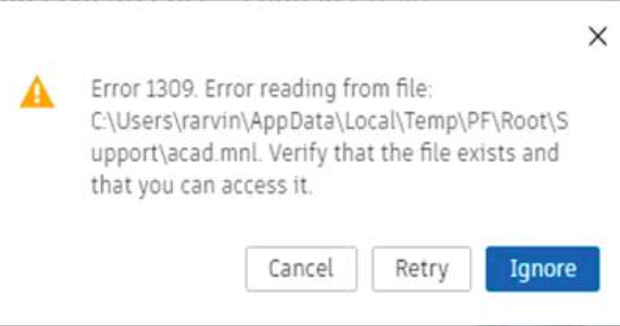
 Причины ошибок
Причины ошибок

